¿Cómo hacer que la conexión de Chrome sea privada de forma permanente?

Es muy difícil que en la actualidad con todos los avances tecnológicos que hemos tenido no conozcas sobre el navegador de Google Chrome, en caso de que aún no lo hayas utilizado, este es un navegador creado por Google para facilitarle al usuario la mayor comodidad a la hora de querer navegar por internet.
Se puede instalar en cualquier sistema operativo y lo más importante es que puedes configurar el navegador para que tu conexión sea totalmente privada y segura. Si deseas conocer cómo poner tu conexión privada permanente en esta guía te enseñaré como hacerlo.
https://youtu.be/PF-Qu9M3YOQ
¿Por qué Chrome suele dejar un mensaje de 'Tu conexión no es privada'?
Google siempre se preocupa por el bienestar de sus usuarios por eso, cuando te sale el mensaje de que tu conexión no es privada, es una medida de seguridad porque el navegador no reconoce la página web a la que estás ingresando.
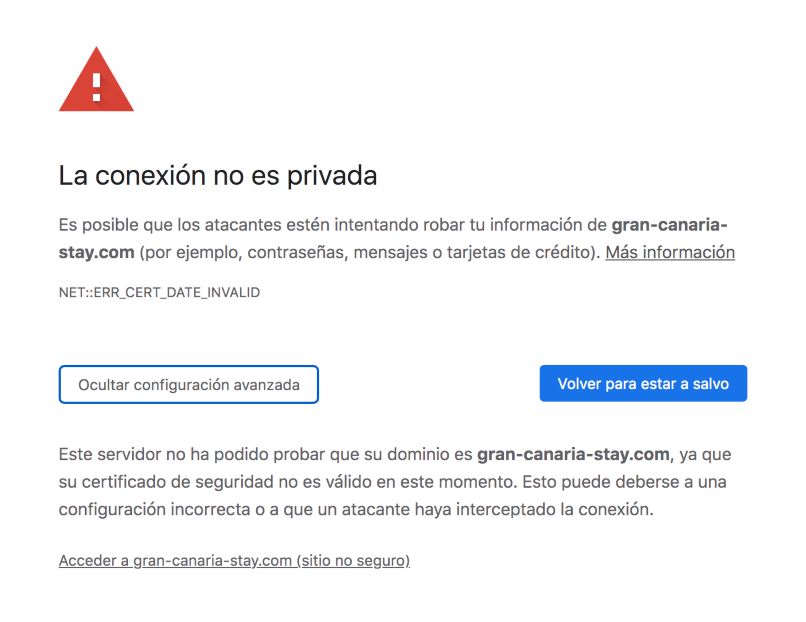
Una manera de resolverlo es que borres la caché del navegador y vuelvas a ingresar a la página. También puede pasar el caso de que no puedas cerrar el navegador de Google Chrome desde tu PC y puede deberse a algún error con una página web.
La página no tiene certificados de seguridad válidos
Este mensaje significa que cuando ingresaste a la página web quieren indicar que es un intento de engañarte o de interceptar los datos que se envían al servidor, lo más recomendable en esta ocasión es que cierres la página web a la que ingresaste y no vuelvas a continuar más con ese sitio web.
¿Qué variaciones puede tener el mensaje que te envía Chrome?
De acuerdo con el navegador puedes recibir el mensaje de 'error la conexión no es privada', pero también puede variar el nombre todo depende del navegador que uses y del sistema operativo, te enseñaré unos ejemplos de los distintos mensajes que te pueden salir al ingresar a una página web:
- La conexión a este sitio no es privada
- NET::ERR_CERT_AUTHORITY_INVALID
- ERR_CERT_COMMON_NAME_INVALID
- NET::ERR_CERT_WEAK_SIGNATURE_ALGORITHM
- ERR_CERTIFICATE_TRANSPARENCY_REQUIRED
Para terminar de resolver este mensaje de error lo que debes hacer para solucionarlo es: volviendo a cargar la página, haciendo login en el portal, borrando el historial de cookies y caché, abriendo la página en incógnito, verificando la fecha y hora del equipo, desactivando el antivirus, o simplemente actualizando el sistema operativo y así también acelerar la navegación en Google Chrome.
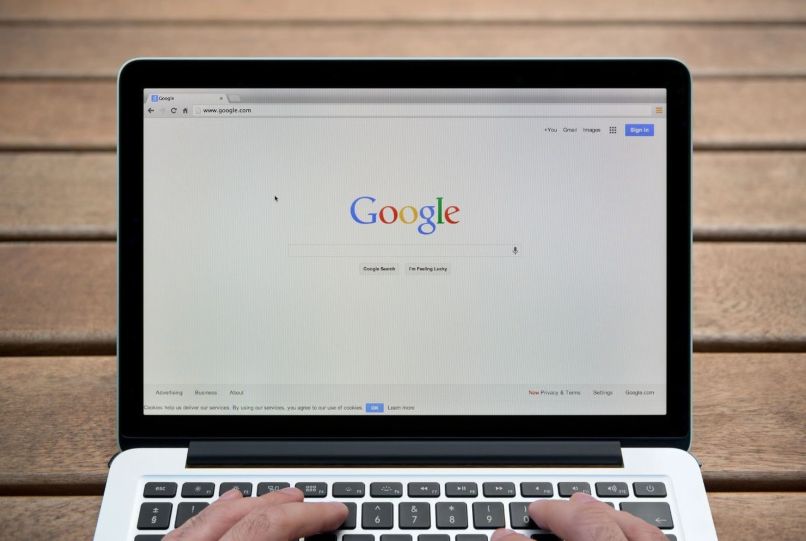
Error de certificado SSL entre otras
Este es un error común, ya que son protocolos que se utilizan para autentificar los datos entre servidores y navegadores, los certificados SSL son necesarios para asegurar tu página web, porque les permite usar los HTTPS, es decir que sin el SSL no se podrá hacer una conexión segura.
Puede haber un riesgo de seguridad causando que las cosas salgan mal y te lleve al mensaje de 'error la conexión no es privada' y esto provocará que los usuarios no visiten más la página web. Para resolver este 'error' debes seguir estos pasos:
- Debes actualizar la fecha y hora del sistema
- Debes comprobar si tu certificado de SSL es válido
- Tienes que configurar el navegador para el último soporte de protocolo SSL
- Debes verificar que tu servidor esté configurado correctamente para soportar SIN
- Por último asegurarte que la cipher suites coincidan
¿De qué manera dejar que aparezcan mensajes de conexión privada en Chrome?
Es importante que sepas que tu navegador tiene activado de forma predeterminada como detectar software malicioso y es posible que siempre te están apareciendo mensajes cada vez que visites una página web como: este sitio web contiene software malicioso, sitio engañoso, sitio sospechoso.
El siguiente sitio contiene programas peligrosos o esta página está tratando de cargar scripts de fuentes no autenticadas, pero quédate tranquilo es muy fácil dejar que te aparezcan estos mensajes, solo debes hacer la configuración correcta, por eso sigue algunos de estos paso para ver si ya te dejan de aparecer estos mensajes
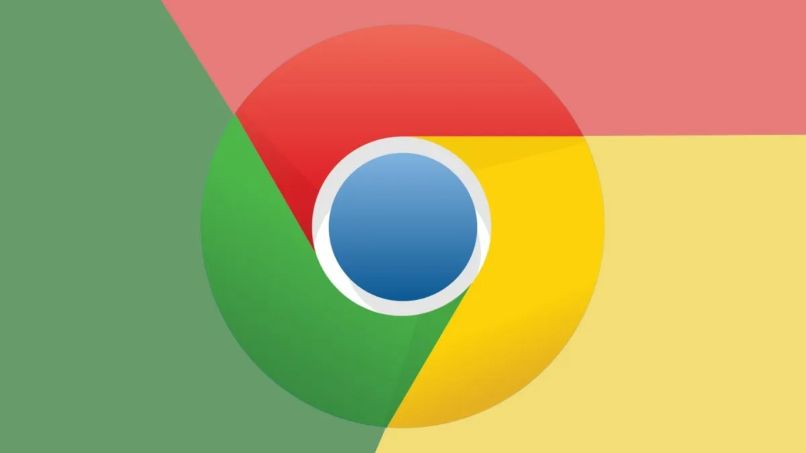
Cargando la página
Esta es una opción muy rápida, solo debes presionar la tecla F5 en tu teclado y la página se volverá a cargar automáticamente o puedes cerrar y abrir el navegador y así te darás cuenta si se resolvió el problema.
Borrando el historial, cookies, o caché de las páginas
En el navegador debes irte a la parte de configuración y seleccionar la opción de 'Historial' una vez dentro de esta opción vas a encontrar como borrar la memoria caché y las cookies de la página, puedes seleccionar la casilla de borrar el historial o haciéndolo de una manera más fácil y rápido que es presionando la tecla 'Ctrl + H', cuando vuelvas a ingresar a la página te darás cuenta si el problema se resolvió.
Como dato interesante apartando el mensaje de error que aparece en tu navegador, puede llegarte a aparecer otro problema y es por qué no funciona Netflix en el navegador de Chrome y eso puede deberse a que tu conexión a internet no es óptima.




